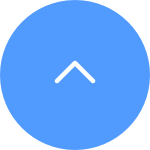This website uses cookies to store info on your device. Cookies help our website work normally and show us how we can improve your user experience.
By continuing to browse the site you are agreeing to our cookie policy and privacy policy.
Si vous souhaitez utiliser LAN Live View, vous pouvez le saisir des deux manières suivantes :
Si votre réseau téléphonique est sur le même réseau local que votre caméra
1 Connectez-vous à votre compte EZVIZ et appuyez sur l'icône de profil dans le coin supérieur gauche.
2 Appuyez sur Paramètres
3 Faites défiler vers le bas pour trouver LAN Live View
4 Alternativement, si vous ne parvenez pas à vous connecter à votre compte EZVIZ, vous pouvez également accéder à LAN Live View en appuyant sur l'icône de lecture en haut à droite de la page de connexion.
5 Assurez-vous que votre appareil photo et votre téléphone sont sur le même réseau local, puis appuyez sur Démarrer la numérisation.
6 Entrez le code de vérification de l'appareil comme mot de passe (généralement situé sur l'autocollant blanc de votre caméra) et le nom d'utilisateur est admin par défaut, et vous pourrez voir votre caméra.
Si vous n'avez pas de réseau
1 Connectez-vous à votre compte EZVIZ et appuyez sur l'icône de profil dans le coin supérieur gauche.
2 Appuyez sur Paramètres
3 Faites défiler vers le bas pour trouver LAN Live View
4 Alternativement, si vous ne parvenez pas à vous connecter à votre compte EZVIZ, vous pouvez également accéder à LAN Live View en appuyant sur l'icône de lecture en haut à droite de la page de connexion.
5 Réinitialisez la caméra en appuyant sur le bouton de réinitialisation pendant 4 à 5 secondes et lorsque le voyant commence à clignoter rapidement en bleu, accédez à la page des paramètres Wi-Fi de votre smartphone, connectez votre téléphone à l'appareil Wi-Fi nommé « EZVIZ_SN », et entrez le mot de passe « EZVIZ_verification code » (le code de vérification se trouve généralement sur l'autocollant blanc de votre caméra), puis revenez à l'application EZVIZ et appuyez sur Démarrer la numérisation.
6 Entrez le code de vérification de l'appareil comme mot de passe et le nom d'utilisateur est admin par défaut, et vous pourrez voir votre caméra.
Livraison Rapide et Gratuite
2 ans de garantie
Garantie de Remboursement de 30 Jours
Assistance Clientèle à Vie
This website uses cookies to store info on your device. Cookies help our website work normally and show us how we can improve your user experience.
By continuing to browse the site you are agreeing to our cookie policy and privacy policy.
We have updated our Terms of Service, CloudPlay Paid Subscription Terms and Privacy Policy. Please read them carefully.
We provide you with customized service and safe user experience with Cookie. Login and browse our website indicates that you permitted us getting information in/out the website with Cookie. Please visit Use of Cookies